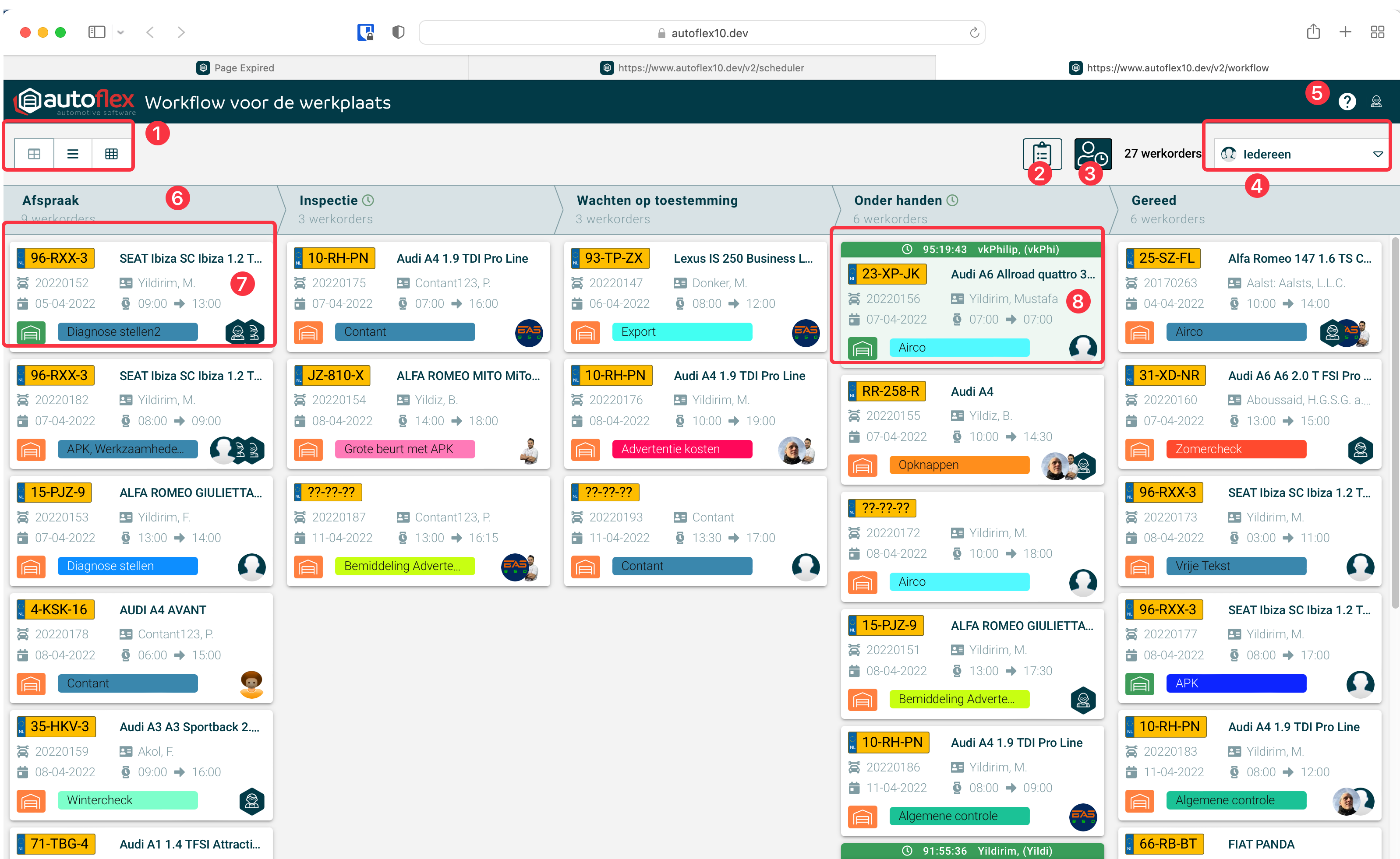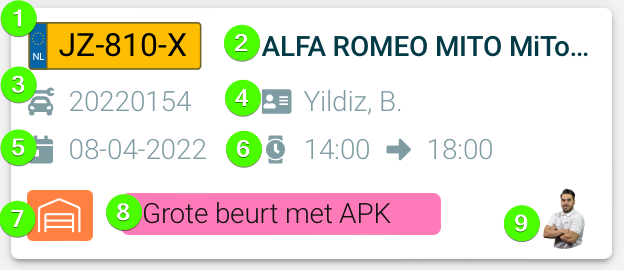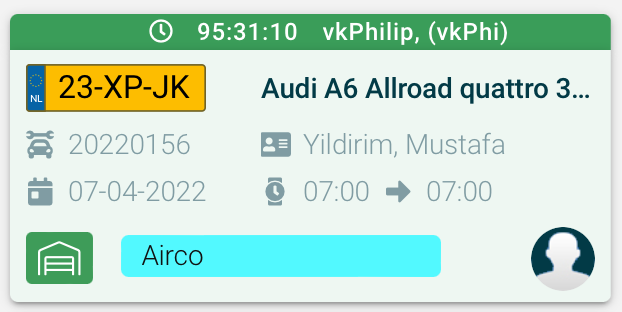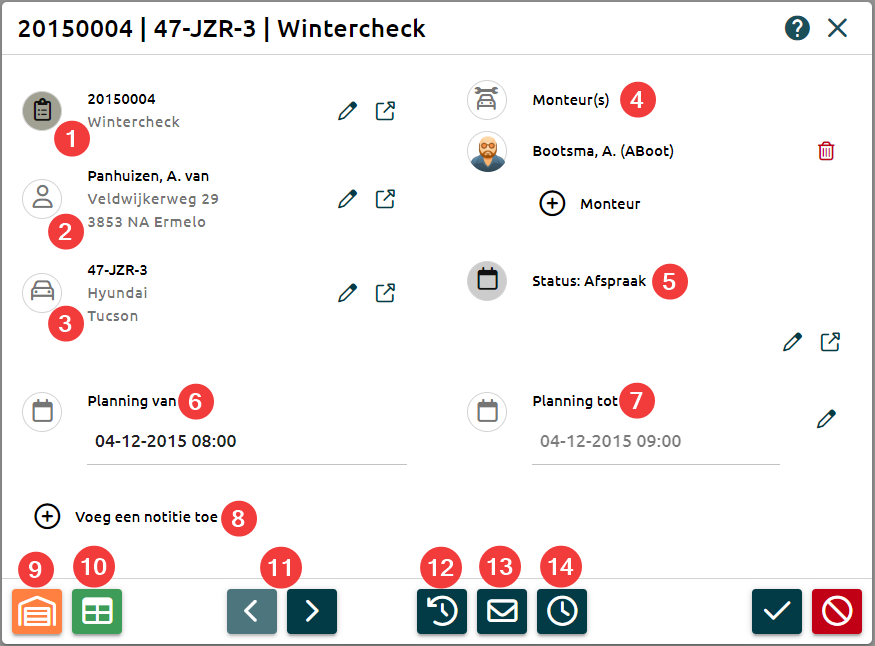Workflow voor de werkplaats v2
Hoe werkt de nieuwe workflow voor de werkorders? Hoe zie ik de status van de werkorder in de workflow? Hoe kan ik klokken in de workflow?
De workflow
Het workflow scherm geeft in één oogopslag inzicht in de voortgang van de voertuigen binnen de werkplaats. Het scherm is ingedeeld in 5 verschillende statussen, binnen elke status wordt de werkorder getoond als een kaartje met daarop de meest belangrijke informatie.
Vanuit de workflow kunnen de monteurs klokken op een order om zo de gewerkte tijd te registreren.
Uitleg over scherm
Wat doen de knoppen op het workflow scherm?
Workflow scherm |
|---|
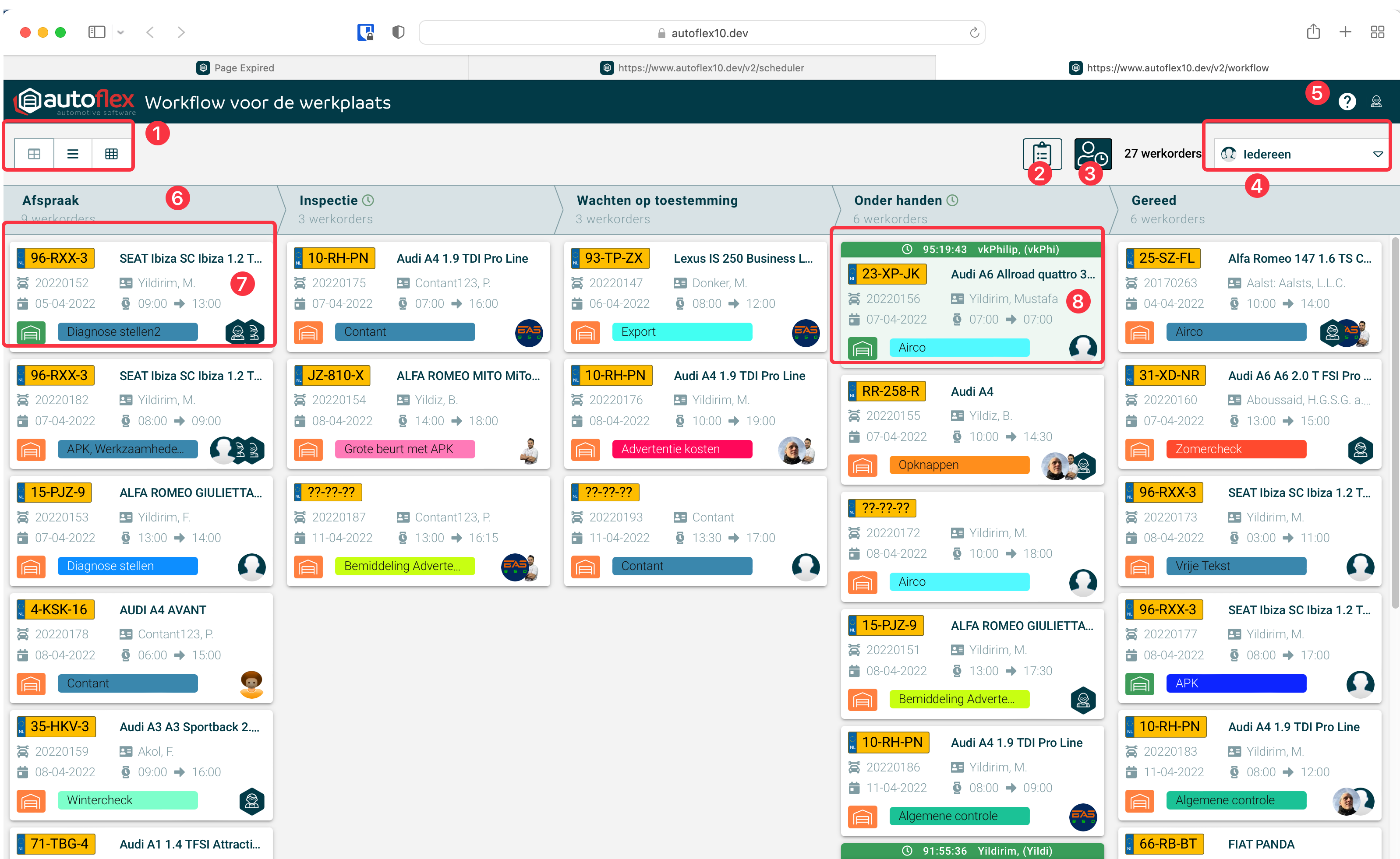 |
Weergave mogelijkheid van de orders Overzicht per status kolom Flow informatie over de werkorder Tabel informatie over de werkorders
Aanmaken van een nieuwe Werkorder Starten met klokken op: Niet facturabele uren Selecteer een niet facturabele uursoort Het icoontje wordt nu groen ten teken dat je uren aan het klokken bent Klik nogmaals op het icoontje om te stoppen met klokken
Filter Filter op: Iedereen of op een individueel personeelslid Op basis van het filter worden de order in de workflow getoond
Help en Profiel informatie Status kolommen Afspraak Inspectie Wacht op toestemming Onder handen Gereed
Werkorder card actief in de workflow De groene balk in de card geeft aan dat er nu op geklokt wordt
|
Werkorder kaart
Kaart |
|---|
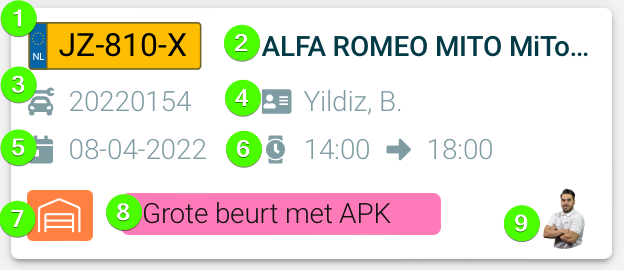 |
Informatie kaart over deze werkorder Kenteken Gekoppeld voertuig, Merk en model Ordernummer Gekoppelde relatie naam Planningsdatum van de order Start en eindtijd Aan/ afwezigheid van het voertuig Oranje is afwezig Groen is aanwezig
Omschrijving en kleurcode van de order Gekoppelde monteur(s)
|
Werkorder kaart met klokken
Kaart met klokken |
|---|
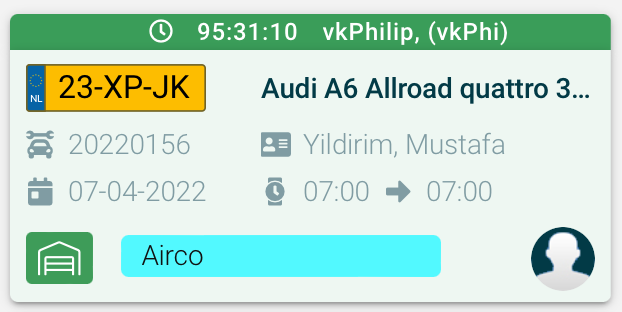 |
Informatie kaart van een werkorder waarop nu geklokt wordt Groene balk om aan te geven dat er geklokt wordt Totale tijd in uren, minuten en seconden volledige naam van het personeelslid Tussen haakjes de verkorte naam van het personeelslid
Er kan meer dan 1 personeelslid aan het klokken zijn op de order, voor elk personeelslid zie je 1 groen balk |
Werkorder kaart gefactureerd
Kaart met een order die gefactureerd is |
|---|
 |
Een order die gefactureerd is, krijgt een blauwe achtergrond kleur om duidelijk aan te geven dat deze order al gefactureerd is. De omschrijving van de order is nu ook gearceerd (net zoals dit in de planning het geval is)
De gefactureerde orders verdwijnen uit de workflow 2 dagen na factuurdatum. Voorbeeld:
06-10-2022 (zichtbaar)(factuurdatum)
07-10-2022 (zichtbaar)
08-10-2022 (zichtbaar)
09-10-2022 (niet meer zichtbaar) |
Werkorder detail
Werkorder detail |
|---|
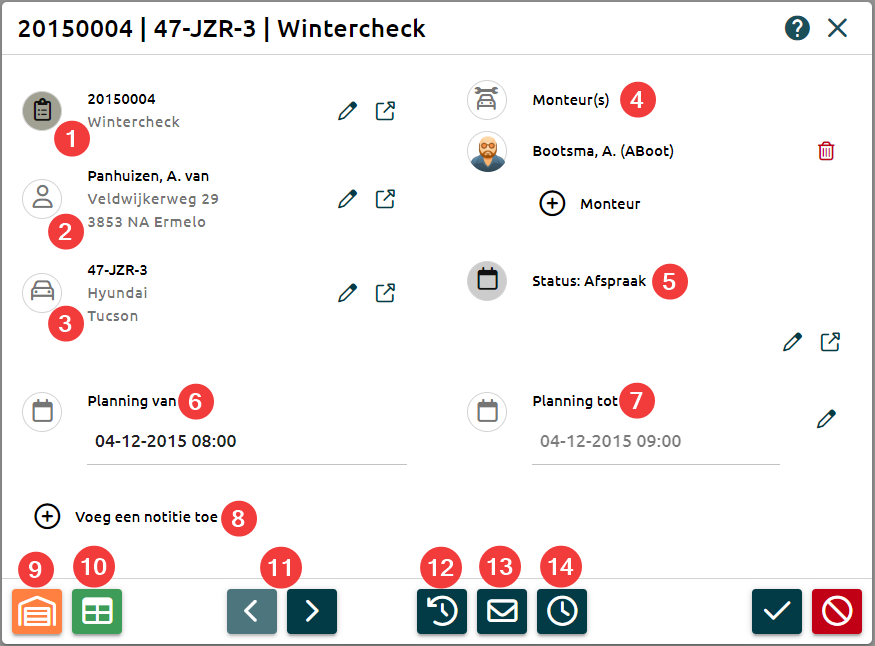 |
De werkorder details kun je in dit scherm bekijken en enkele gegevens kun je ook aanpassen Werkorder, gegevens Kleur van de omschrijving Omschrijving zelf Acties die uitgevoerd moeten worden
Gekoppelde relatie Gekoppeld voertuig Gekoppelde monteur(s) Met icoon: ‘prullenbak’ ontkoppel je de monteur met icoon: '+' voeg je een monteur toe
Afspraak details De soort afspraak Halen / brengen informatie Vervangend vervoer, auto of fiets
Planningsdatum+tijd van Planningsdatum+tijd tot Notitie Gekoppeld voertuig aan-/afwezig melden Werkorder uit de workflow halen De werkorder een andere status geven Historie van het gekoppelde voertuig E-mail sturen naar de gekoppelde relatie Klokken op deze werkorder Een tweede dialoog wordt getoond met de uursoort als deze monteur geen standaard urensoort heeft ingesteld, zie: Profiel
|
Gerelateerde artikelen
-
Page:
-
Page:
-
Page:
-
Page:
-
Page:
-
Page:
-
Page:
-
Page:
-
Page:
-
Page:
-
Page:
-
Page:
-
Page:
-
Page:
-
Page: